在地整合:用 SimplyBook.me 一鍵打造 LINE 官方帳號預約機器人!

對於經營者來說,經營 LINE 官方帳號已成趨勢,許多經營者將 LINE 官方帳號當做社群曝光管道或是客服管道,無非是希望透過各大「使用者常用的平台」,接觸更多潛在顧客或是維繫顧客關係。而 SimplyBook.me 在訪談經營者的過程中,也觀察到多數經營者是用 LINE 官方帳號當做「客服預約」管道,始終得安排人力處理私訊的預約需求,因此,SimplyBook.me 整合 LINE API 幫助經營者打造專屬 LINE 官方帳號的全方位預約機器人!
有經營 LINE 官方帳號的你,一定都有想過用預約機器人取代人工客服,或是直接將 LINE 官方帳號做為預約頻道,讓顧客能直接透過 LINE 完成預約,但是在搜尋後就會發現,其費用並不是一般中小型店家經營者能負擔的成本,而透過這次 SimplyBook.me 的整合,你不需要找外包公司,也能在不需理解技術的情況下,使用更合理的價格,擁有專屬的 LINE 預約機器人!
成本試算:
- SimplyBook.me 入門方案一個月 300 台幣(一年 3000 台幣),就能免費搭配 LINE 官方帳號預約機器人使用,沒有任何技術門檻,一般經營者也能串連 LINE 預約機器人使用!
👉🏻 立刻到 SimplyBook.me 註冊帳號,免費體驗:https://simplybook.asia/
用 SimplyBook.me 串連 LINE 官方帳號,打造預約機器人的操作步驟!
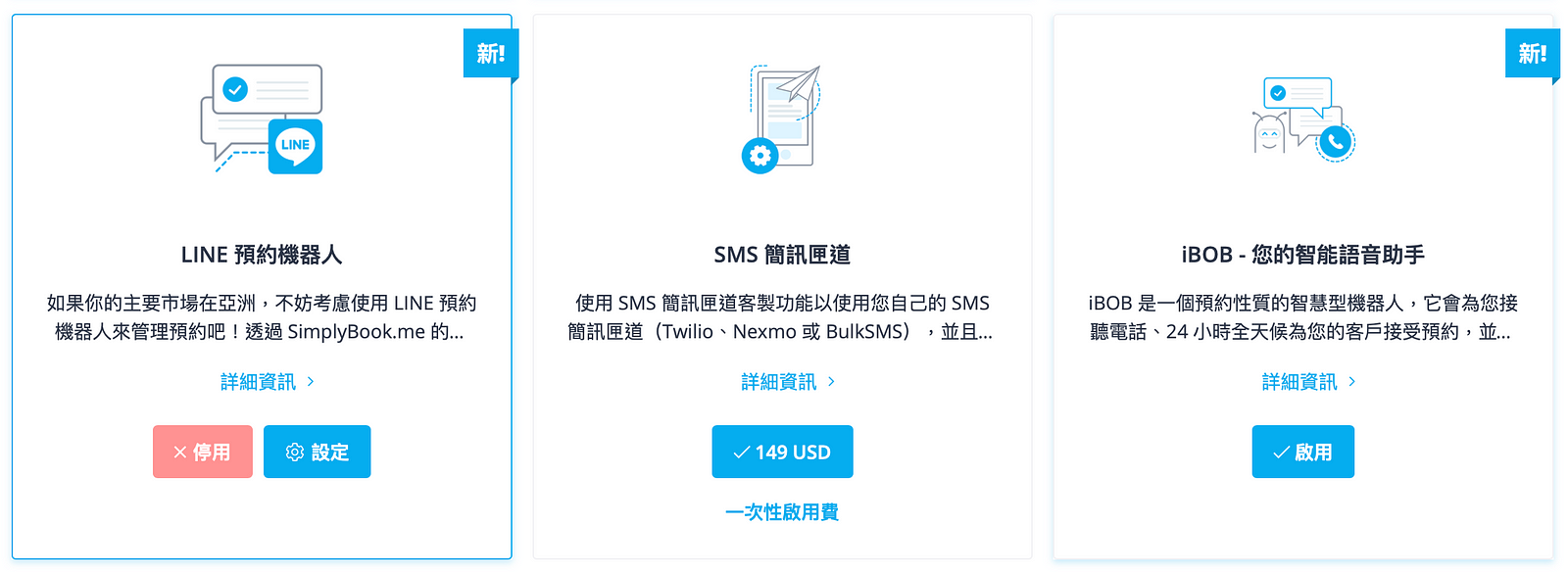
登入 SimplyBook.me後台,選擇左側列表的客製功能後,會出現客製功能列表,接著將在客製列表中點擊 Ctrl+F 搜尋 LINE,找到 LINE 預約機器人後,選擇啟用並點擊設定。
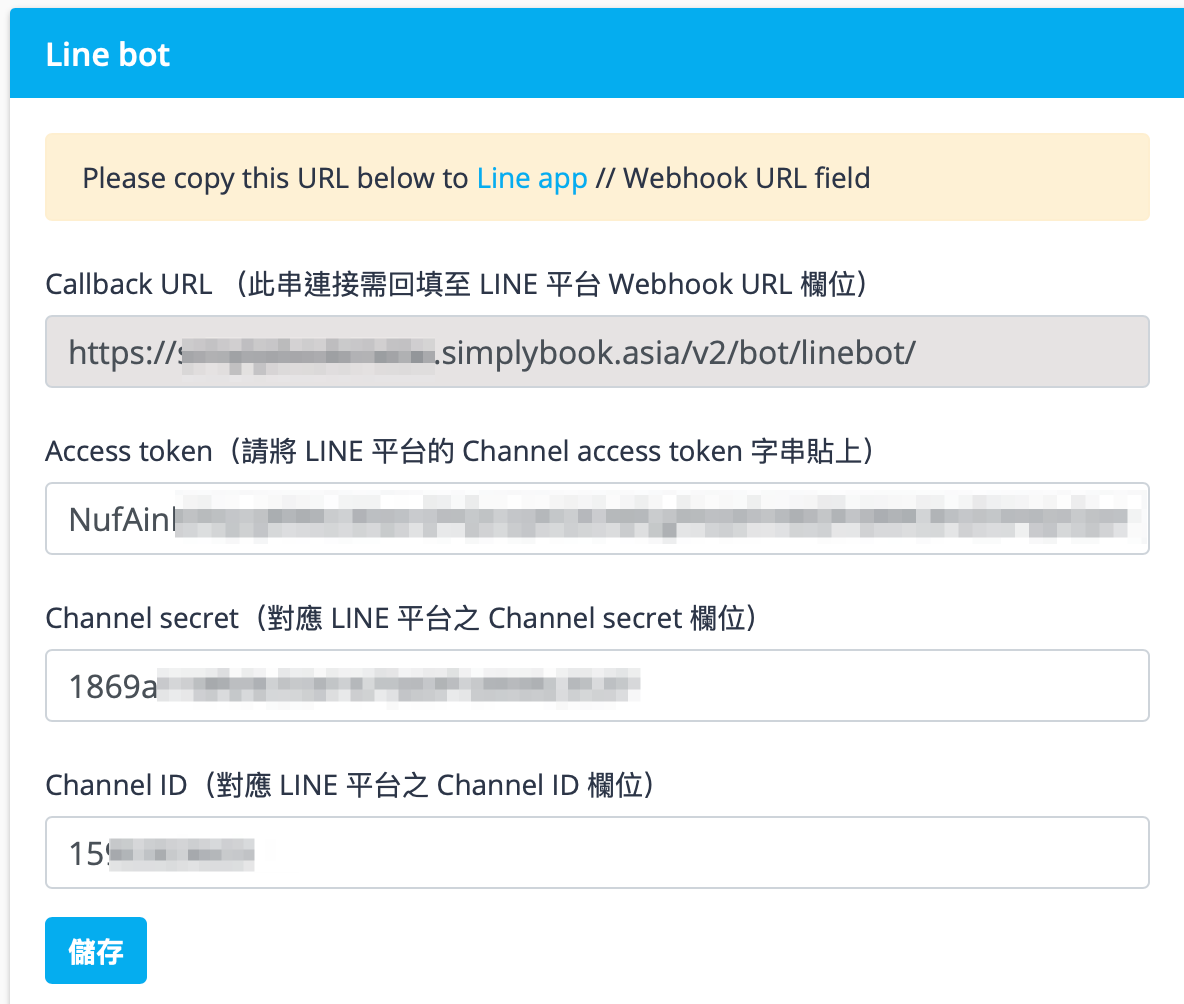
接著會出現 LINE 預約機器人的設定畫面,其設定畫面中有四個欄位需注意,而這些欄位資訊都能在 LINE 官方帳號設定後台找到對應資訊,而所有欄位需填寫的內容,皆有在設定頁面中呈現。
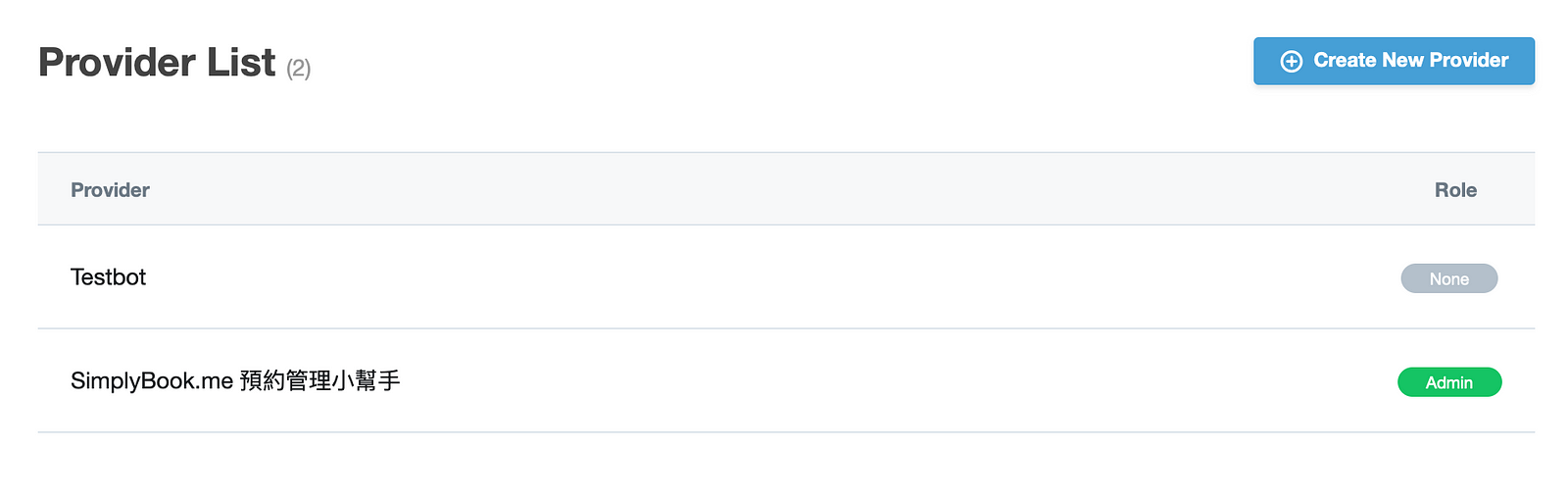
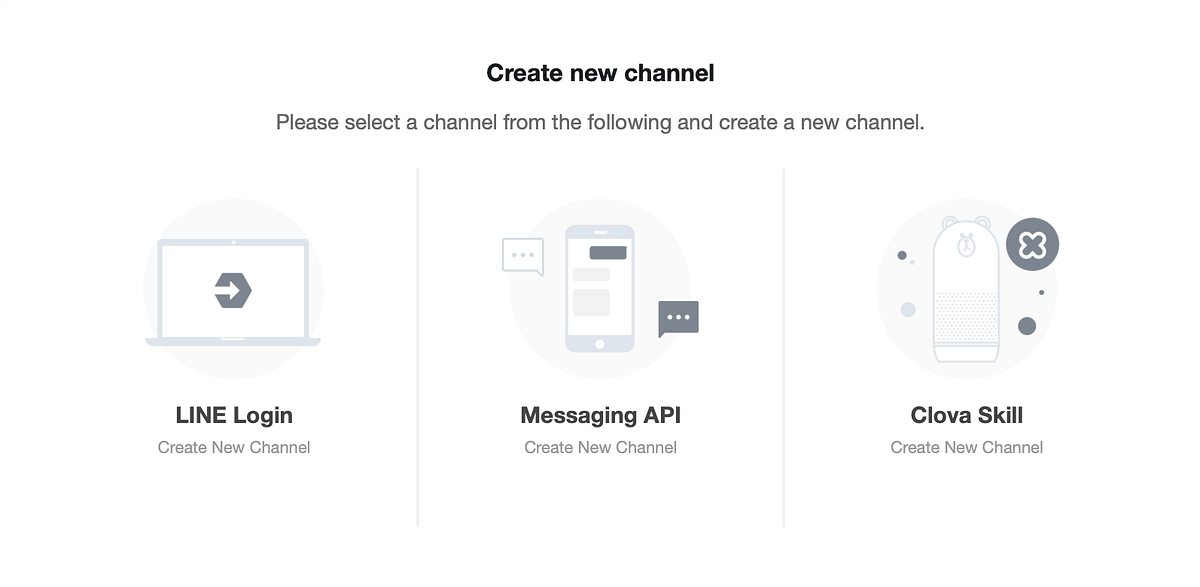
接著就到 LINE 開發者後台找到這些欄位吧!操作步驟:
- 登入至 LINE 開發者後台:https://developers.line.biz/console/
- 於 LINE 官方帳號的 Provider List 找到你已經在使用的官方帳號,如果尚未使用,也可直接新增一個 Provider
- 點擊進入 Provider 後,點擊 Create new channel,接著選擇 Messaging API (如果已經有,就可以直接點擊已經建立好的 Messaging API 開始設定)
- 輸入商家的相關資訊後,確認送出即可建立完成!
接著就是在建立好的 Messaging API 裡面,找到對應的資訊回填至 SimplyBook.me 後台即可!
如果你已經有 LINE 官方帳號,請參考下列步驟:
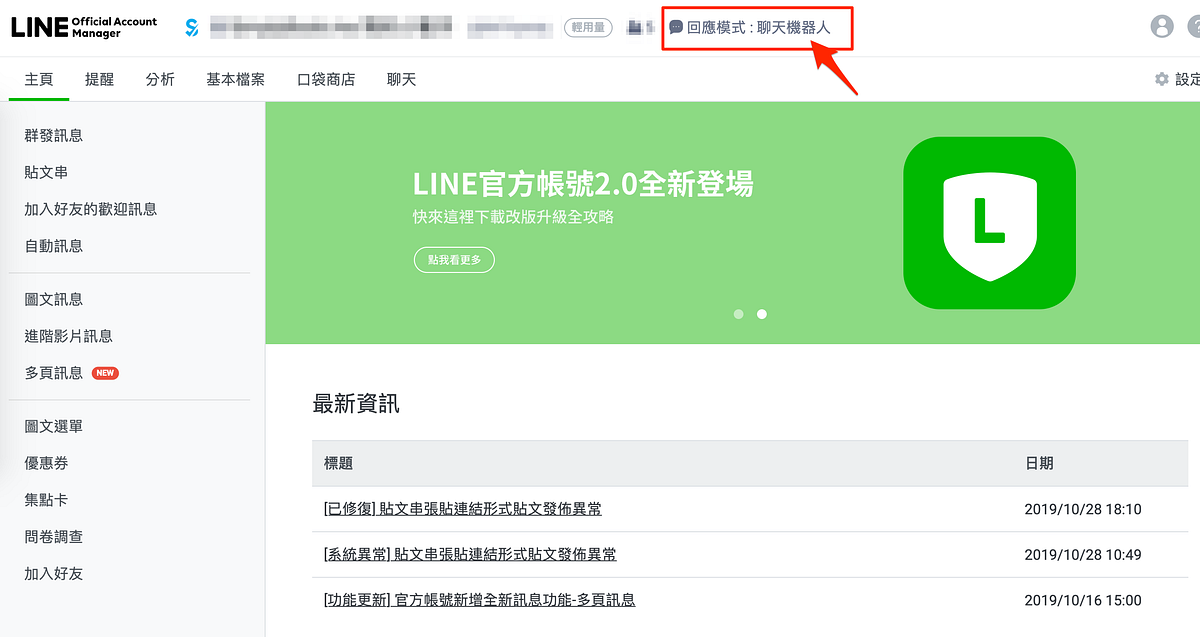
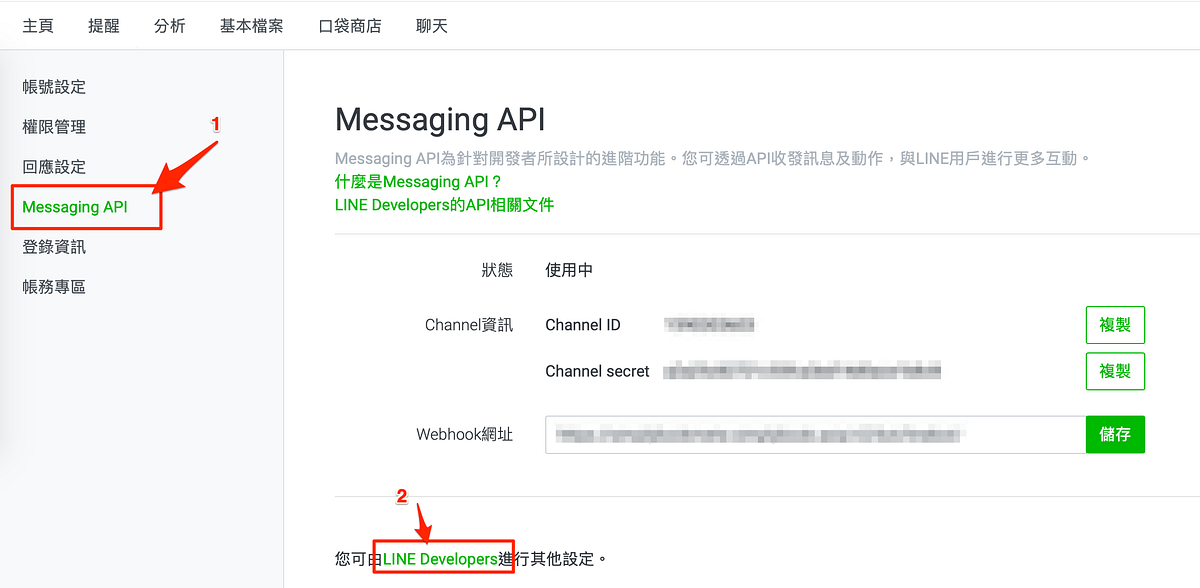
- 登入官方帳號後台:https://manager.line.biz
- 選擇你的官方帳號
- 點擊上方的回應模式
- 選擇 Messaging API 到 LINE Developers開始設定
LINE 預約機器人,對應欄位設定!

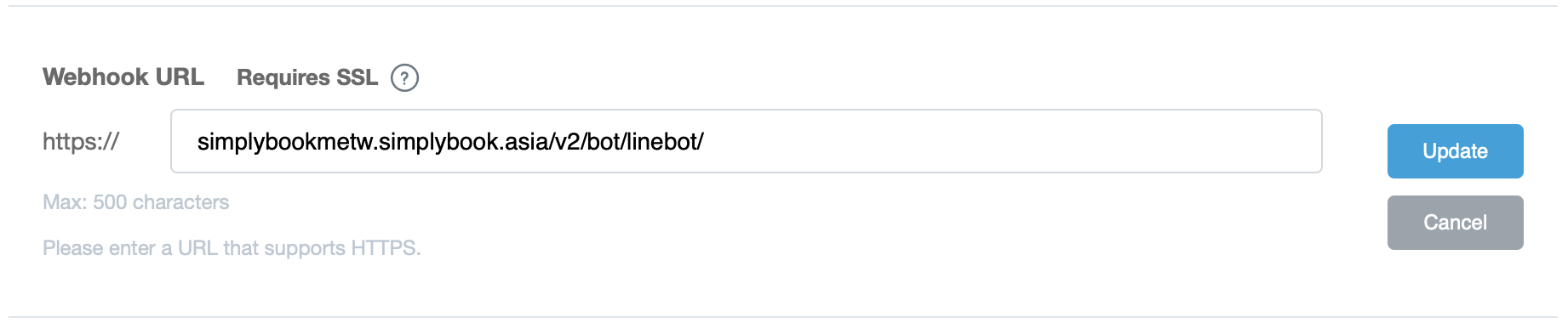
在 SimplyBook.me 的 LINE 預約機器人設定中,會出現 CallBack URL 欄位,其灰底的網址內容,需複製貼上至 LINE 預約機器人後台的 Webhook URL 欄位中,接著點擊 Update & Verify 確認傳送狀態,如果成功會跳出 Succes 的資訊。
而下方還有三個空白欄位,需從 LINE 預約機器人後台中找到,其分別對應的欄位是:
- Access token 等於 LINE 平台的 Channel access token 欄位
- Channel secret 等於 LINE 平台的 Channel secret 欄位
- Channel ID 等於 LINE 平台的 Channel ID 欄位
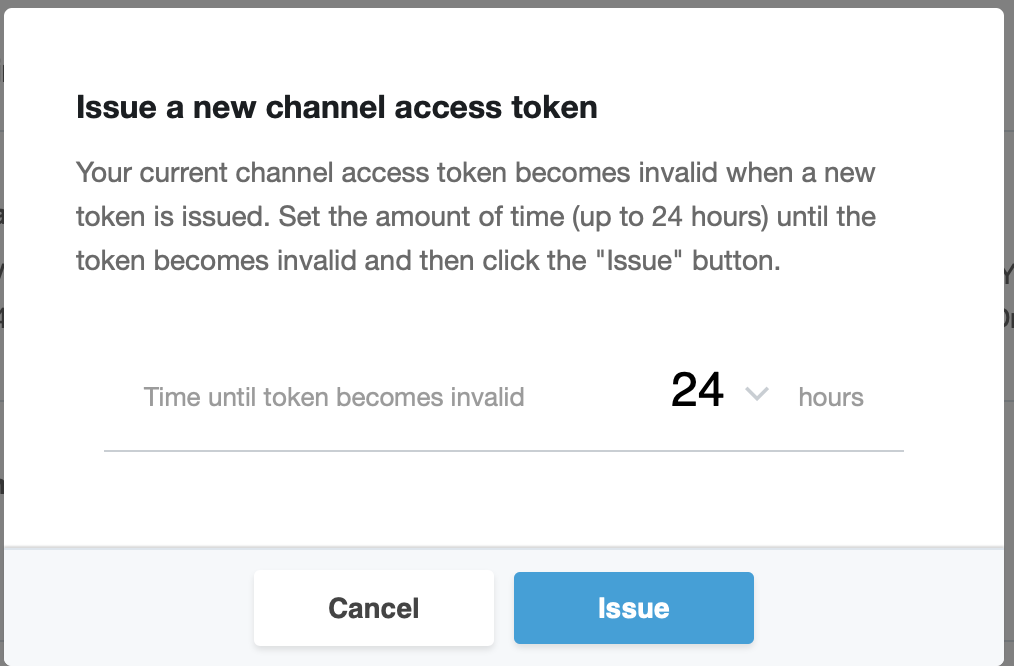
其中,在取得 channel access token 時,會跳出上圖的畫面,請將 Time until token becomes invalid 設定為 24 小時即可!
將上述資訊於 SimplyBook.me 後台設定後,按下儲存,就大功告成囉!接著你就可以到自己的 LINE 官方帳號來測試預約機器人囉!
小提醒:
- 當預約機器人串接後,當客人私訊 LINE 官方帳號後,會自動回覆預約的相關資訊,如需切換成真人回覆模式,可以至 LINE 官方帳號後台的「回應設定」,將回應模式設為「聊天」即可。
- 建議在「加入好友的歡迎訊息」中,提醒顧客輸入下列關鍵字,即可開始預約服務囉!開始預約關鍵字列表:
/start
/我要預約
/預約
/1
如果已經有 LINE 官方帳號的經營者,記得回到 LINE 官方帳號後台的回應設定內,按照下列圖片確認:
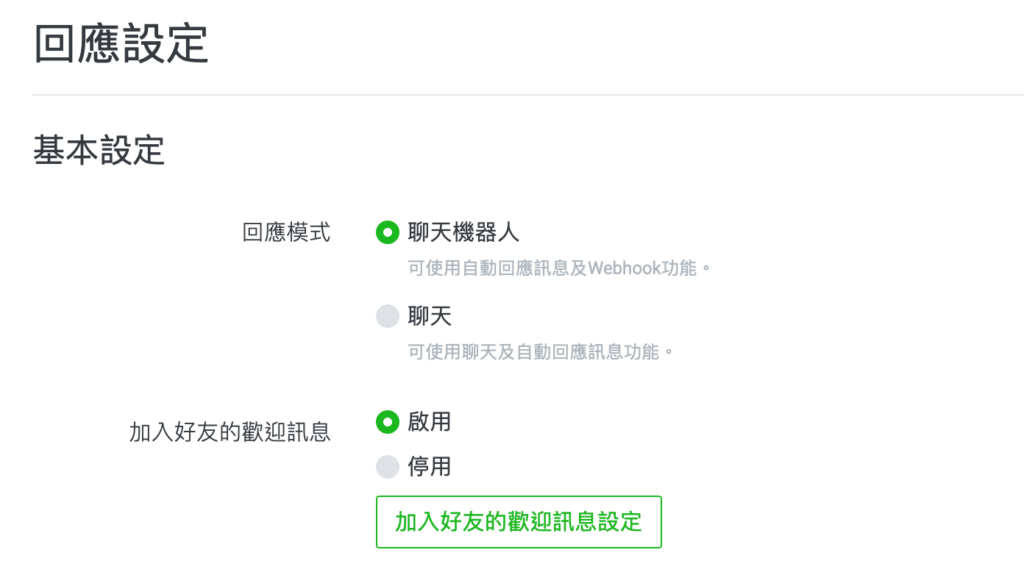
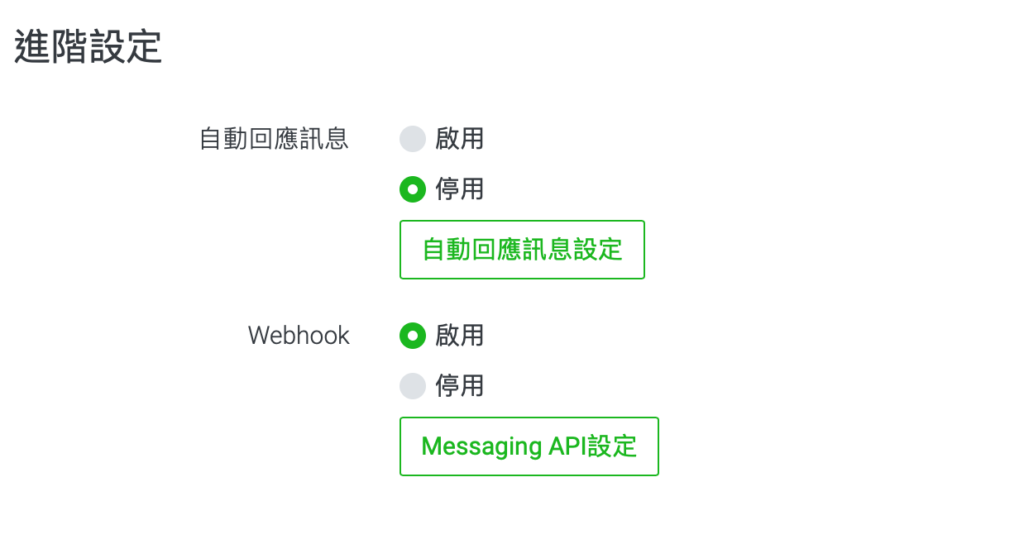
LINE 官方更新!可同時啟用預約機器人+手動回應!
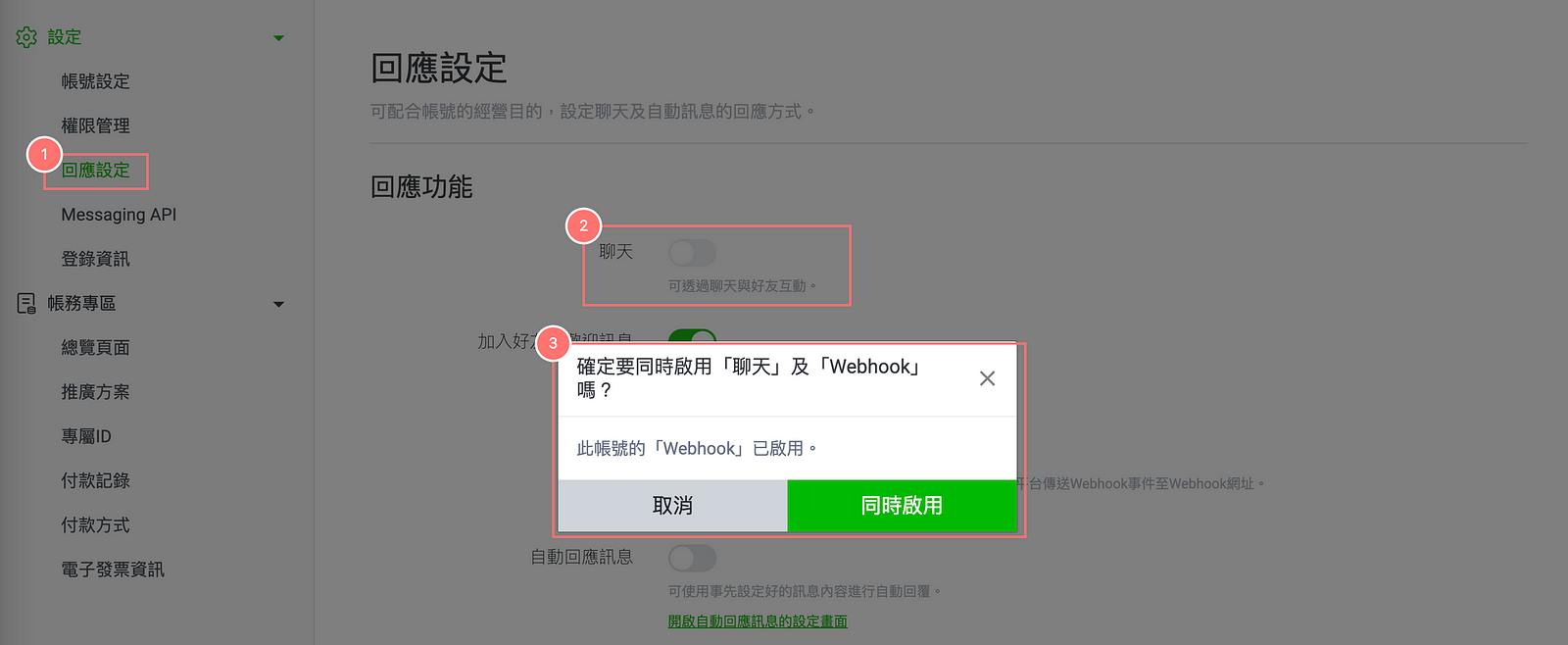
因應 LINE 官方的更新,現在你可以同時開啟 Webhook 跟官方帳號聊天功能了,操作方式為:
- 登入 LINE 官方帳號後台 → 回應設定
- 在回應功能區塊 開啟 聊天
- 點擊「同時啟用」按鈕
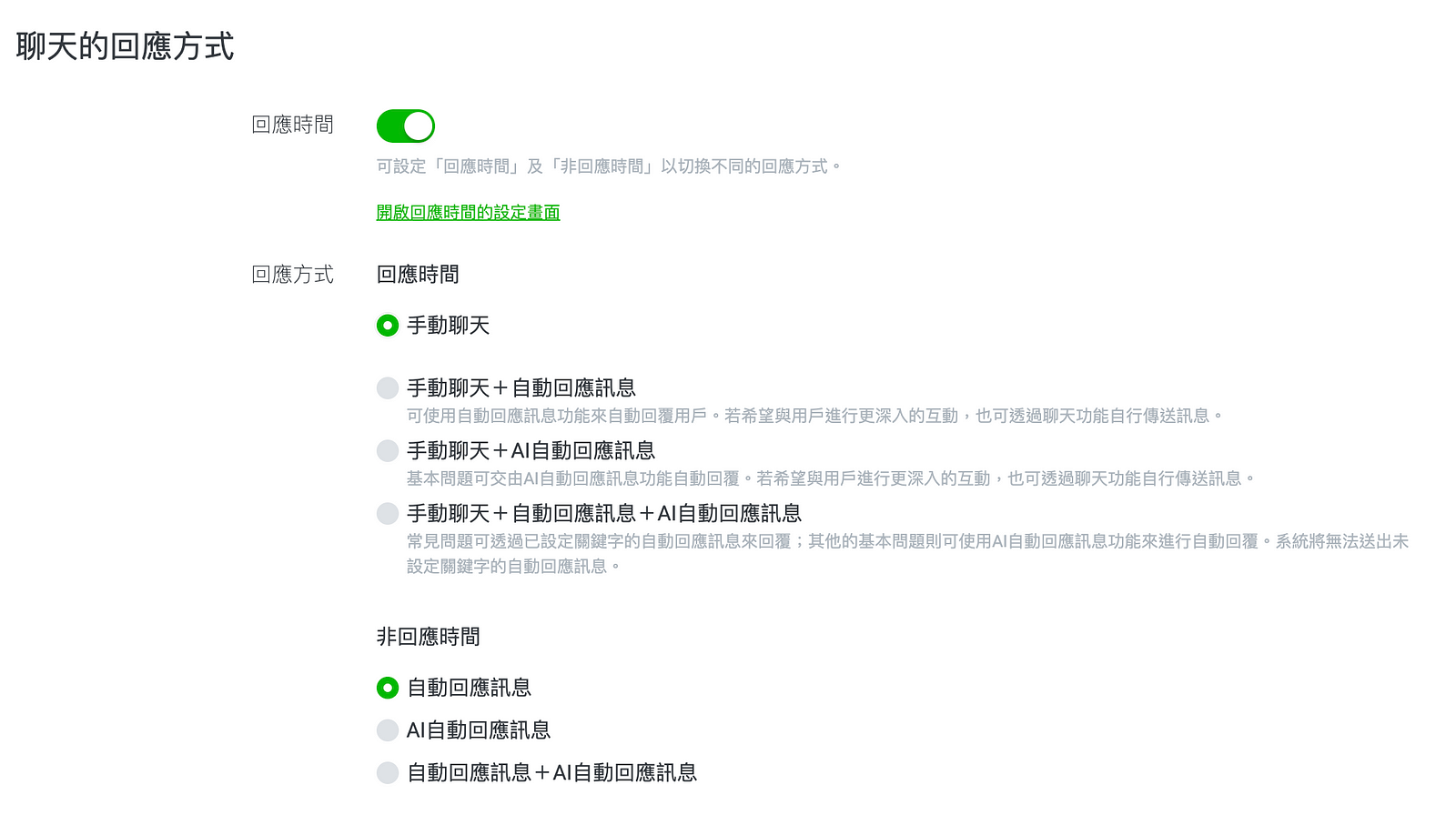
接著您可以在「聊天回應方式」區域中,設定回應時間及回應方式,建議選擇手動聊天,且在非回應時間選擇自動回應訊息,以利預約機器人順利運作,當消費者完成預約後,仍可留下訊息與您聯繫,且您也可於 LINE 官方帳號後台 → 聊天室,查看對話記錄,並切換回應模式以透過真人回覆。
以下是 SimplyBook.me 的針對我們自己開放給顧客線上預約諮詢的網頁,整合 LINE 預約機器人來進行 Demo,可以看到在輸入預約關鍵字後,即可選擇商家提供的服務選項、日期時間,接著輸入預約資訊後,完成預約!
查看 Demo 影片:https://youtu.be/mpwxs6bNJj4
在影片中,看到的所有由 SimplyBook.me 整合的預約機器人送出的文字,如開場白:
- 在 LINE 機器人預約流程中,您可以輸入 /start 來重新開始預約
都能透過 SimplyBook.me 後台的 自訂翻譯,根據你的產業類型客製化文案,讓你的 LINE 預約機器人在送出資訊時,也能保有你的品牌風格與顧客互動!
清除 LINE 預約機器人快取
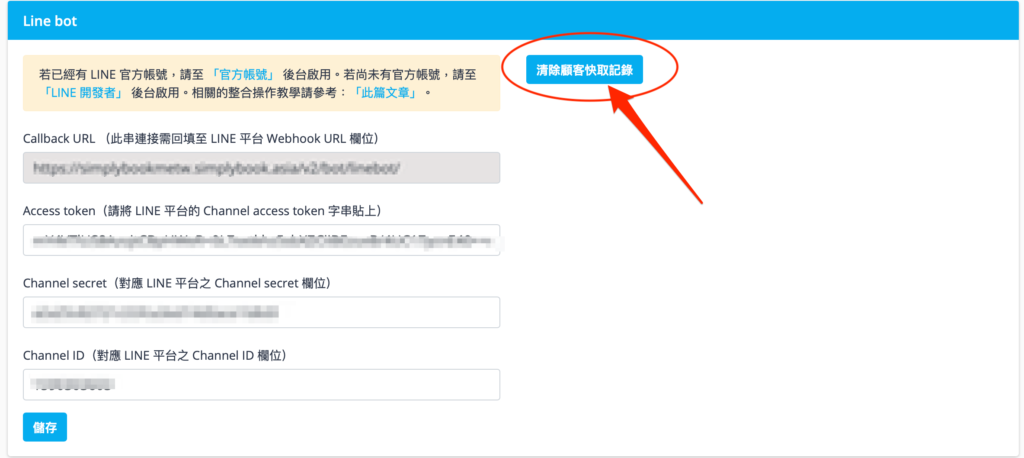
若後續在預約系統調整過時間設定,也別忘記在 SimplyBook.me 先清除一次客戶快取記錄喔!操作方式是:
- 先將下列網址的 xxx改成自己的 SimplyBook.me 帳號,並直接貼上到網址列:https://xxx.secure.simplybook.asia/v2/ext/linebot
- 如果 SimplyBook.me 帳號是 ilovetaiwan則網址會變成:https://ilovetaiwan.secure.simplybook.asia/v2/ext/linebot
最後再參考上圖,點擊紅色箭頭指向處的「清除顧客快取記錄」即可。
目前 SimplyBook.me 串連的 LINE 預約機器人,開放商家能與下列 SimplyBook.me 客製功能搭配使用:
因此,非常適合各行各業有預約需求的經營者,如:美容美髮、醫美診所、養生 SPA、美甲等產業,同時搭配 LINE 官方帳號,讓 SimplyBook.me 預約機器人幫你管理來自顧客的預約!
備註:LINE 預約機器人僅支援顯示「9 個以內」的服務項目,且不支援「課程」客製功能。
同場加映:如何串連 Facebook 預約機器人!三分鐘在 Facebook 粉絲頁加入線上預約機器人!
SimplyBook.me提供最完整的線上預約系統,就算沒有程式基礎,也能打造專屬預約系統,同時也提供了完整的行銷推廣機制、顧客評論系統,讓你能充分的說服目標客群消費。
別忘了,數位的世界變化非常快,別讓競爭對手搶得預約線上化的先機,立即到 SimplyBook.me註冊,免費試用最完整的功能👍 SimplyBook.me 提供專人顧問諮詢,若有任何操作問題,歡迎來信至 taiwan@simplybook.me 或是私訊 SimplyBook.me 粉絲專頁,將有專人為您提供客製化的服務!



評論
0 comments暫時沒有評論